表格怎么设置公式自动计算 表格设置公式自动计算的操作方法
更新日期:2024-03-22 08:29:54
来源:转载
对于初学excel的朋友,不知道excel的有些功能是很正常的,我一开始用excel的时候也就会一点基础的操作,用的多了慢慢的就给我摸索出来了,但最近看到很多小伙伴在问表格怎么设置公式自动计算的,本文就给大家带来了具体的操作方法,希望对大家有帮助。

工具/原料
系统版本:windows10系统
品牌型号:Dell optiplex 7050
表格怎么设置公式自动计算
1、首先选中要显示计算结果的表格;
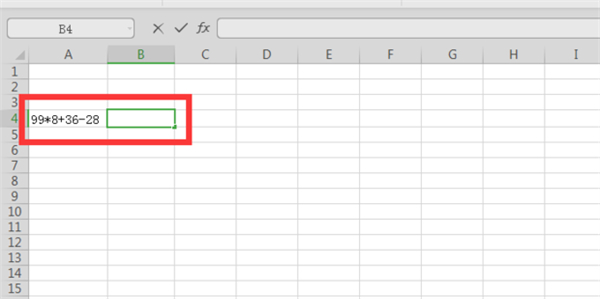
2、然后右键点击该表格,再点击“设置单元格格式”;
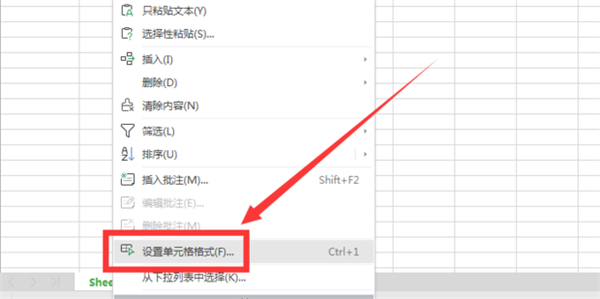
3、再然后在“数字”下的分类选择“常规”或“数值”;
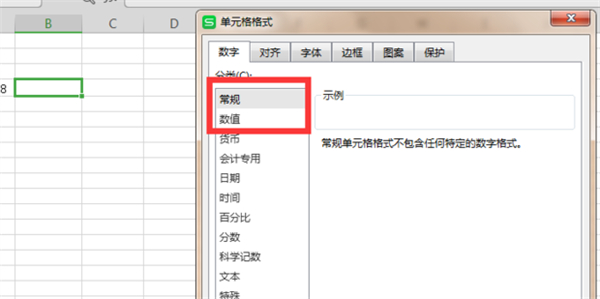
4、再然后在要显示结果的表格输入“=EVALUATE()”,括号中的内容是算是所在的单元格,比如小编的算式在A4,就是=EVALUATE(A4);
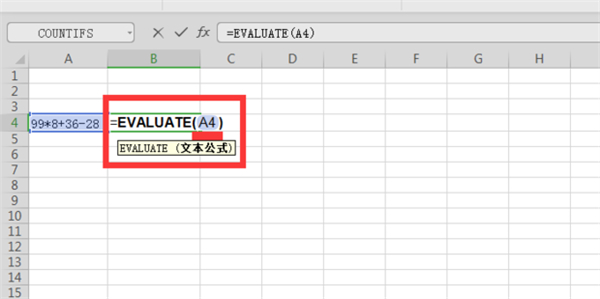
5、最后点击enter键,就会自动计算公式的结果了。
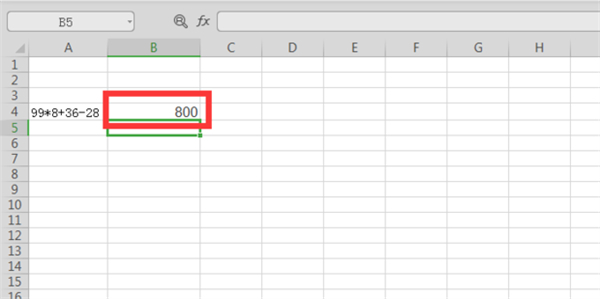
总结:
1、首先选中要显示计算结果的表格;
2、然后右键点击该表格,再点击“设置单元格格式”;
3、再然后在“数字”下的分类选择“常规”或“数值”;
4、再然后在要显示结果的表格输入“=EVALUATE()”,括号中的内容是算是所在的单元格,比如小编的算式在A4,就是=EVALUATE(A4);
5、最后点击enter键,就会自动计算公式的结果了。
以上的全部内容就是系统为大家提供的表格怎么设置公式自动计算的具体操作方法介绍啦~希望对大家有帮助~系统感谢您的阅读!
- monterey12.1正式版无法检测更新详情0次
- zui13更新计划详细介绍0次
- 优麒麟u盘安装详细教程0次
- 优麒麟和银河麒麟区别详细介绍0次
- monterey屏幕镜像使用教程0次
- monterey关闭sip教程0次
- 优麒麟操作系统详细评测0次
- monterey支持多设备互动吗详情0次
- 优麒麟中文设置教程0次
- monterey和bigsur区别详细介绍0次
周
月












